Win10系统配色方案出错怎么解决?
分类:win10教程 2021-08-08
导读: Win10系统配色方案出错怎么解决?--电脑系统用久了,难免会遇到很多奇奇怪怪的问题。就有用户在使用win10系统的过程中经常不知道如何去对win10系统修改配色方案进行设置,那下面小编就给大家介绍下win10系统修改配色方案吧。 具体操作方法如下:...
电脑系统用久了,难免会遇到很多奇奇怪怪的问题。就有用户在使用win10系统的过程中经常不知道如何去对win10系统修改配色方案进行设置,那下面小编就给大家介绍下win10系统修改配色方案吧。
具体操作方法如下:
1、点击“开始”按钮,搜索“运行”;
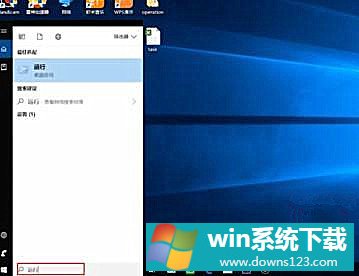
2、在运行对话框中输入“regedit”,点击“确定”;
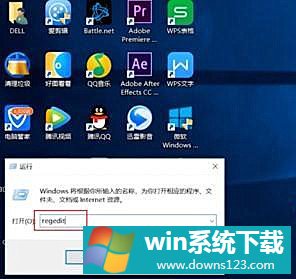
3、在弹出的页面中点击“HKEY_CUURENT_USER”;
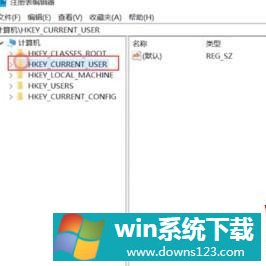
4、点击“Control Panel”,点击“Colors”;
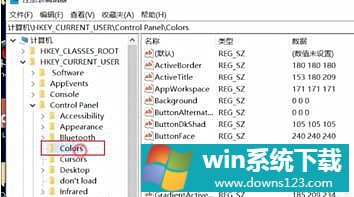
5、在右边找到并点击“Window”,将数值数据改为“255.255.255”;
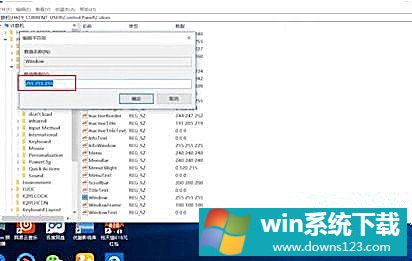
6、点击“确定”,重启电脑即可。
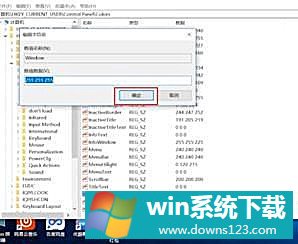
以上就是win10系统配色方案出错的解决方法,希望可以帮助到大家。


